作者:搞个鸡腿
搞机腿网开坛福利大放送:发帖送机箱,加工补200,评论有福利
想免费拿机箱,免费打样机箱的:点击了解
好了不废话,先看装机贴,机箱交流可以加入论坛官方Q群:127191793
A款:4.6L版本
机箱尺寸:230X200X100mm
显卡:支持170毫米内(180毫米的显卡需卸载2.5寸硬盘)
硬盘:支持一个2.5寸硬盘
风道:顶部有两个8015风扇组成垂直风道
散热器:39毫米内
电源:1U电源(非模组)
工艺:全铝合金CNC
价格:关注本论坛“车站”板块 点击跳转 (注册论坛会员享受会员专有价格)



设计图和最终成品


听到快递的电话,冒着大雨飞奔出去拉我的机机回来,配件大全,黑色的是上次打样的修改件。

放到桌面看,地板看着累


没上螺丝,简单组合了下




来几张特写,做工感觉还可以。发现照片没有实物好看呢,难道是我拍照技术问题?

安装前找下电源,原装电源的线很长,所以建议用这个机箱的伙伴让店家改短点,不改也行,这次我就是用原装线来安装,方便给大家看下不改电源线塞到机箱是啥样的



这次侧板翻车了,设计的八个磁铁孔位居然放不下磁铁,看来不能按照店家标注的尺寸来设计,必须自己拿到实物后用卡尺测量才行,然后黑色的网块打算直接做个夹层胶水贴上,目前临时用胶布贴的......因为不想用螺丝孔,所以只能用胶水了,如果有其他免螺丝固定的技术方案可以群里Q我。侧板还有个一体密集孔的但是由于厂家原因暂时改成铁丝网孔的先了,一体的侧板网孔过些天更新进来。


有两个孔厂家没给我打螺纹,这里是磁吸侧板卡扣位置,那个T字形的小东西就是放到这里面的,用手指推拉下就可以打开磁吸侧板。不过这两个位置都翻车了,一个是螺纹没打,一个是尺寸也是按照店铺标注的做小了,目前重新返工中,回来继续更新这里。



开始安装,先放四个塑料垫片,放点胶水固定防止滑动。


安装前发现厂家把固定显卡的孔位做成M3的了,还好家里有M4的钻头,直接改


继续安装,先固定底部和后置面板



然后放显卡,用一个大M4螺母固定


继续固定显卡

然后放显卡延长线



然后固定主板架,前面说过散热器背面不能安装带有塑料盖的散热器,就是碰到显卡延长黑条上来那个位置,所以我放了图片上面的螺母来固定散热器,当然每个主板的CPU位置不一样,但大部分都差不多吧。

之后固定显卡,用个M3螺母固定



接下来安装主板,目前压10400用的散热器就是照片上的这个,铜芯的,降压使用,重要的是便宜才30块左右







固定完主板后观察下





安装顶部抽风机,固定件用3D打印,并且顶部抽风机的接线配件也还没到齐,后续到了继续更新







安装好顶部抽风机后就基本剩下电源了

最后安装前置面板前先把显卡电源接头接上



固定电源,用的是3D打印件固定,这里只是个试验,目前看着挺稳,然后这里由于电源配件还没到齐,所以这里就简单的展示性试安装,没有完全放完配件。

这里电源对接头配件还没到齐,包括电源底部固定件忘记打印了,所以你们看着感觉固定太简单,其实底部还有个固定件,回头等配件齐全了继续更新

固定前置面板螺丝




完成后就剩下电源线了,你们看下,原装电源线太长了,所以建议改短点

安装底部电源插口,配件没到齐展示性的安装下,这里的螺丝回头换成平头的这样看着就不会那么明显凸出了



把CPU的线引进来


然后把显卡面的线理顺好,继续理顺主板线

最终两面理线完后的照片,看着相当拥挤啊,还是改线好点不然散热都影响了,把进风口都挡住了



安装硬盘,用的也是3D打印机,还是挺稳的


安装脚垫






美照几张



继续美照几张,目前开关按键电路板还没到,所以暂时无法测试开机烤鸡等项目,后续到期会陆续更新,目前暂时更新到这里吧。待续..................



忘记补充两张上次打样黑色的样机了,黑色样机上次在圆角上没处理好。这次银色的改掉这个缺陷了
--------------------------------------------------------------分割线-----------------------------------------------------------------------
20.10.24更新


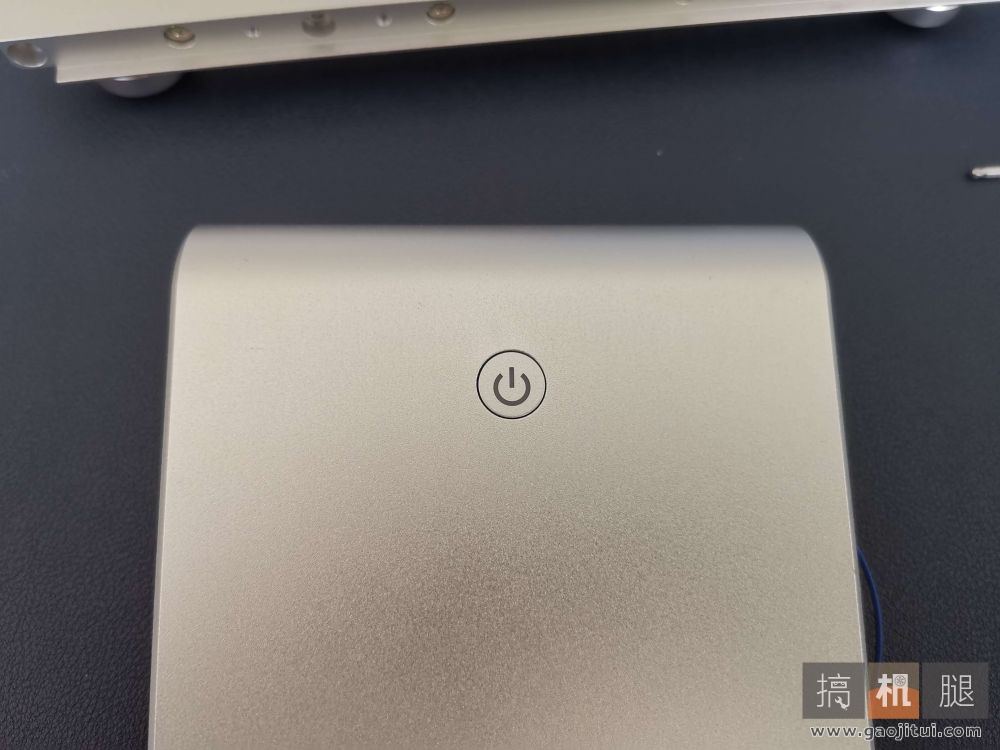
焊接开机按键



框架和侧板都装上磁铁,磁吸效果还是可以的后面放了张动态图,大家可以看到开侧板变容易了很多



顶部固定了螺丝后下面再加上卡扣基本都很稳了,底部是3D打印卡扣



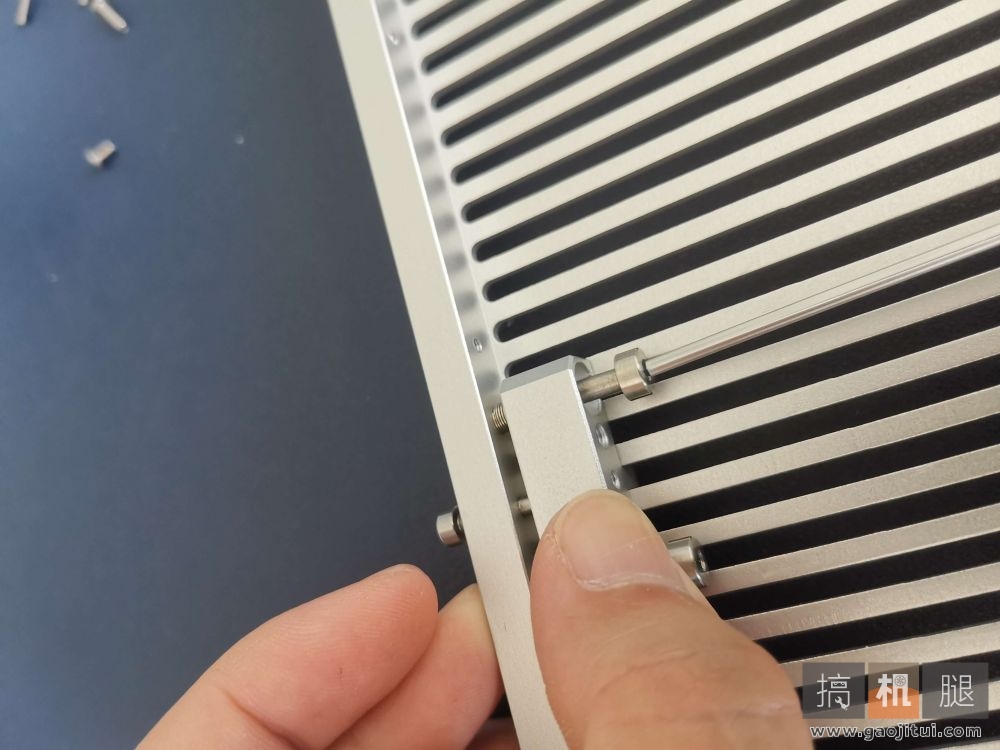

安装侧板开关。

放个打开侧板的动图
以上更新结束!预告下后面的是水冷版本,请关注论坛更新。

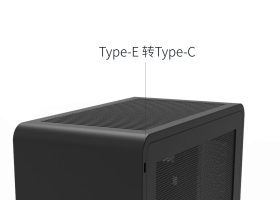




侧板能冲压开孔就好了